win8/8.1 BIOS+MBR无损转换成uefi+mbr
1、首先打开DiskGenius64位专业版分区工具
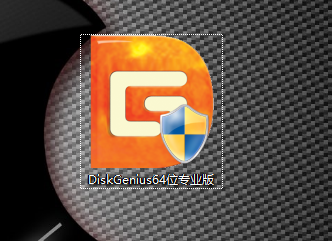
2、我们新建一个格式为Fat16 或者FAT32的主分区 如何新建了 首先先释放出一块未使用的空间 我就直接从磁盘调整了 右键C盘调整大小
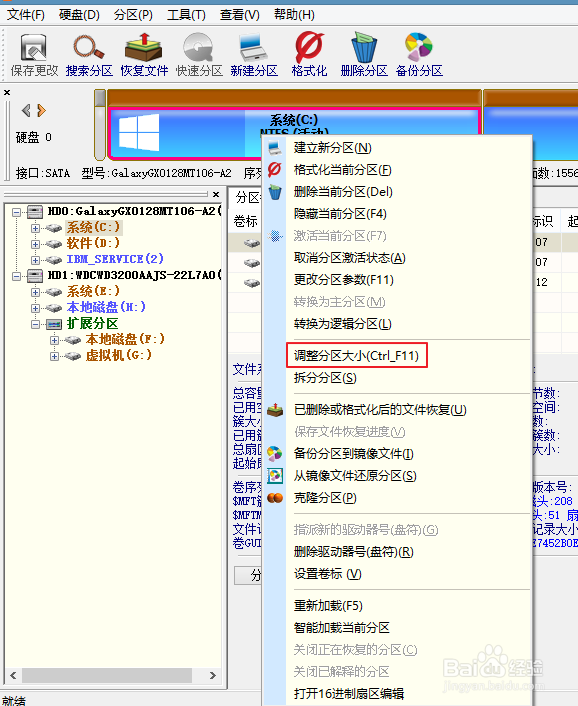
3、拖动箭头处调整处一块多余的空间 点开始
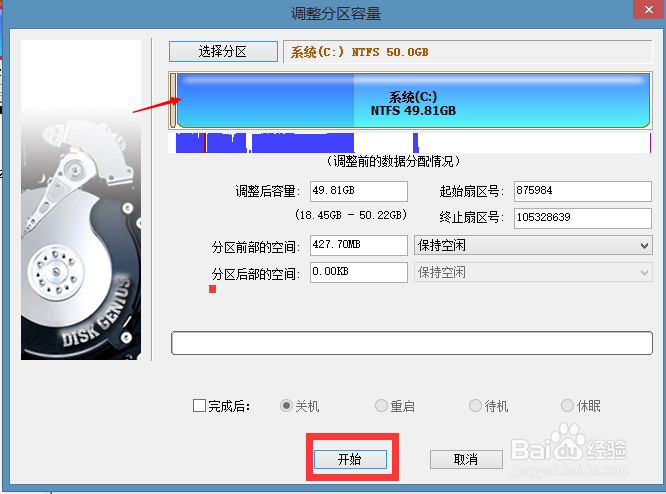
4、右键单击分出来的空闲区域 新建分区
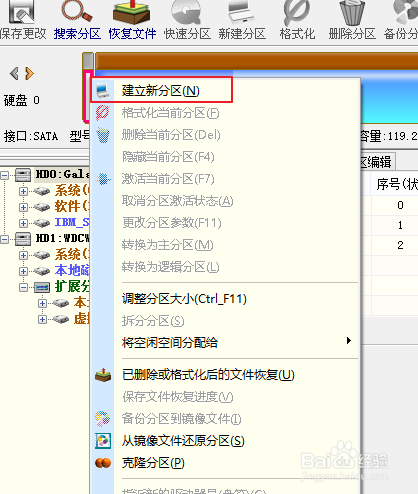
5、建立主磁盘分区 格式fat16 点确定
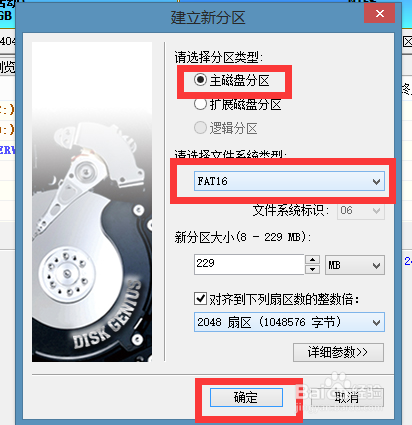
6、点击保存更改
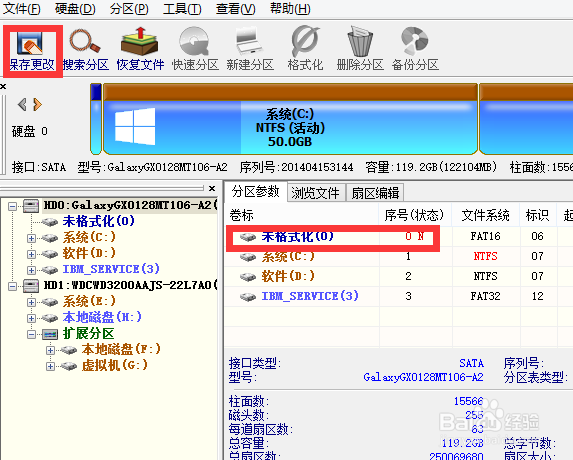
7、然后格式化此分区 会自动分配盘符 我这个他分的盘符是K

8、最后一步 将启动文件复制到新建的分区 打开管理员模式打开命令提示符
输入如下命令 bcdboot C:\windows /s k: /f uefi /l zh-CN 猪肉条命令就是将C盘启动文件复制到K盘 如果你新建的盘是I盘 你就将命令里的K改成I
之后 你可以将K盘隐藏也可以不影藏 然后进入主板设置UEFI启动就可以了
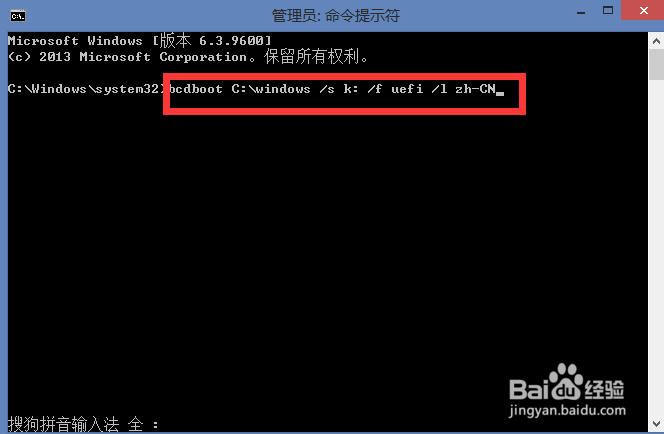
声明:本网站引用、摘录或转载内容仅供网站访问者交流或参考,不代表本站立场,如存在版权或非法内容,请联系站长删除,联系邮箱:site.kefu@qq.com。
阅读量:194
阅读量:186
阅读量:125
阅读量:105
阅读量:145